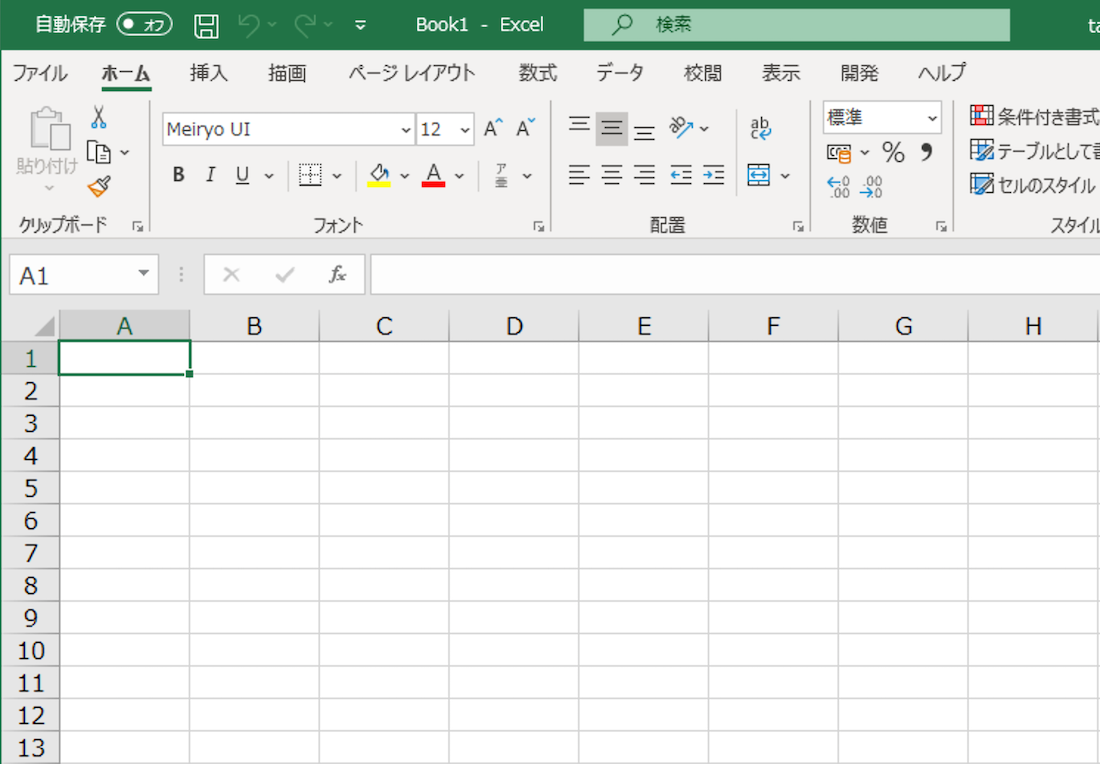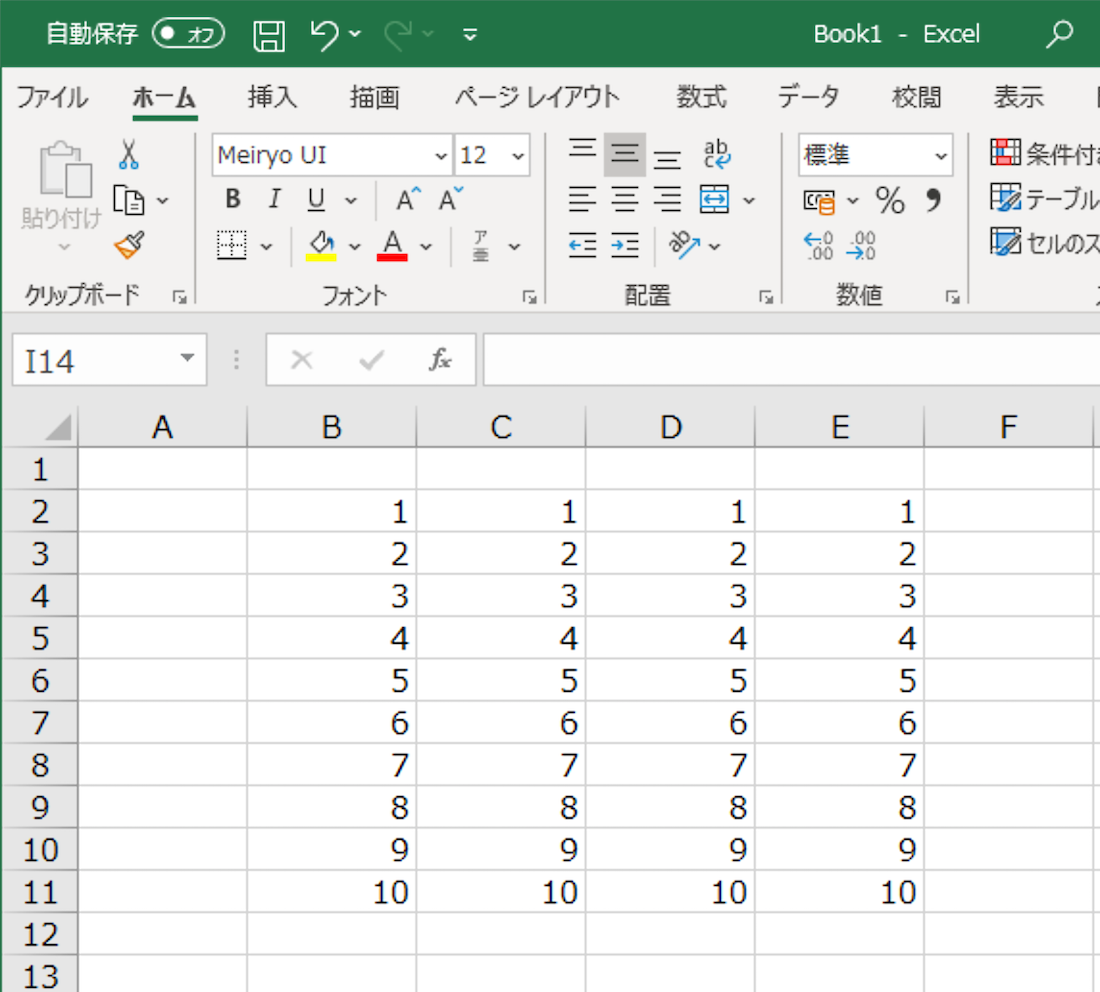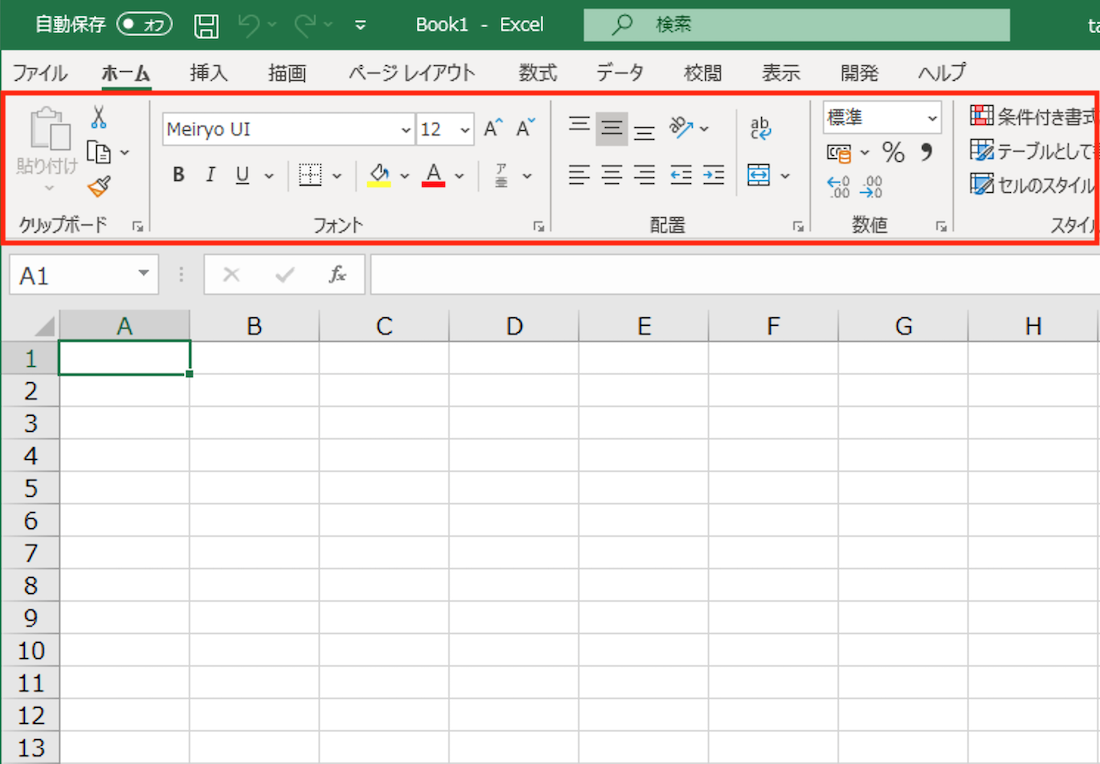
Excelなど、多くのソフトには、リボン部分に多くのショートカットアイコンがあります。
マウス、タッチパッドを極力使わない
達人級の方になると、ほぼキー操作のみでパソコンを操作します。
私もずいぶん前にマウスはやめました。
ではすべてキー操作で?というとまだそこまでの域には行けてません。
ノートPCにはタッチパッドが付いています。
これを補助的に使っています。
ただ、これも少しずつ減らしています。
今回はよく使われる2つの操作について、ショートカットキーでやってみましょう。
SUM関数のショートカット
SUM関数は合計する関数です。
算式(関数)で表すと、 =sum(範囲) です。
指定された範囲を合計してくれます。
例えばこのような数字が並んでいて、その下に合計を出したい場合、
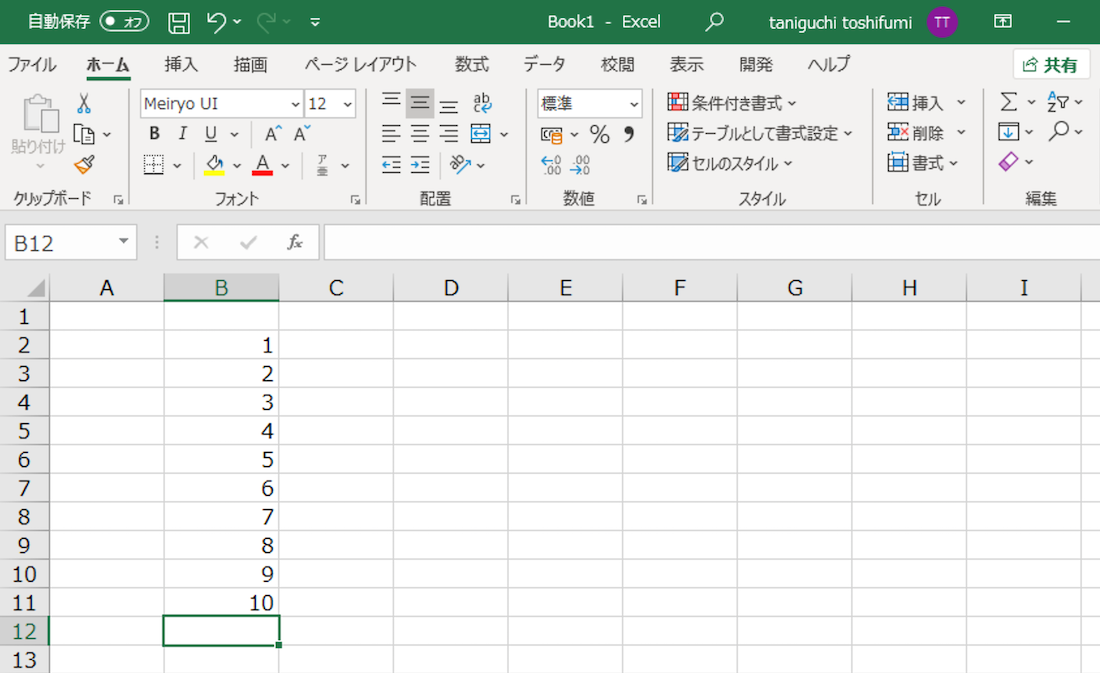
B12セルに、=sum(B2:B11) と入れれば、合計値をB12に表示してくれます。
そのままキーボードからタイプする方法もありますが、それでは大変です。
Excelではよく使われる関数ということで、ショートカットアイコンが用意されています。
リボンの右側にある「 Σ 」シグママークがそれです。
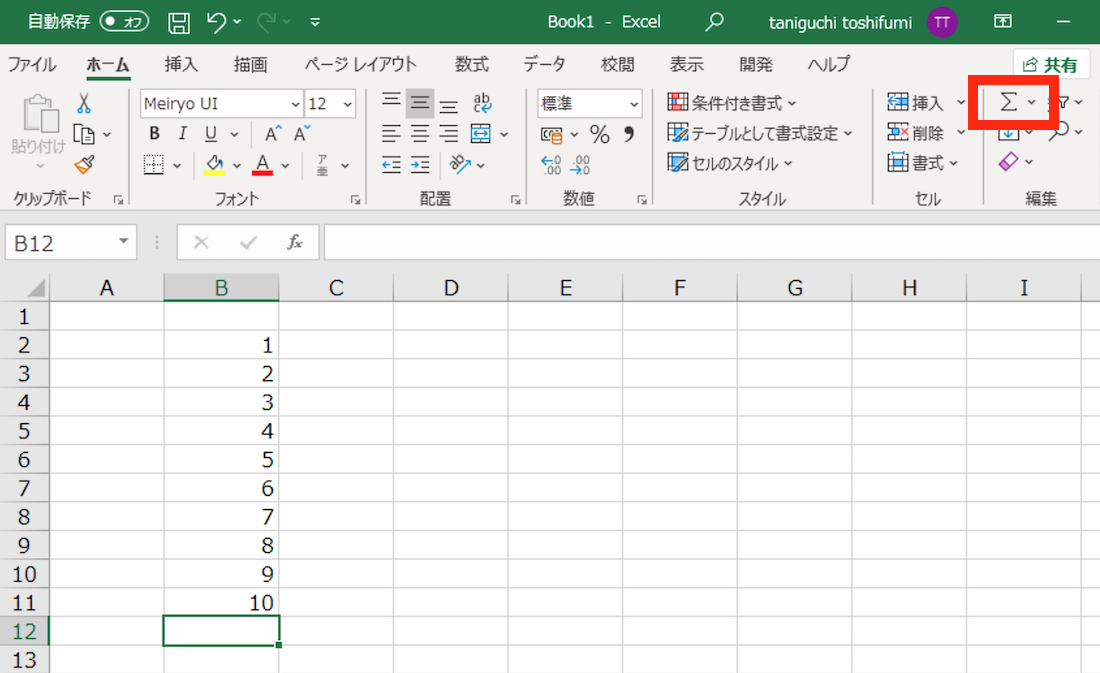
B12セルを選択し、ポインターを「 Σ 」に合わせて押すと、算式が入ります。
しかし、「 Σ 」まで、ポインターを合わせるのにマウスやタッチパッドを使っていては、時間がかかります。
そこでショートカットキーを使います。
Alt → M → U → S です。
Altキーから順にM、U、S と押します。
これで同様の効果が得られます。
ーーー
MQ会計セミナーのお知らせ
戦略MQ会計セミナーを行います。
MQってなに? PQ? VQ?
会計のセミナーですが、難しい会計用語は使いません。
詳細、お申込みはこちらからどうぞ
ーーー
罫線を引く、消す
罫線もよく使うコマンドの1つだと思います。
私の場合、装飾的な線は引きません。
印刷する必要がある場合で、線を引いていないと見づらい場合、縦横の罫線(格子)を引くぐらいです。
一般的にはリボンの、ショートカットアイコンを使う方が多いでしょう。
ここにあります。
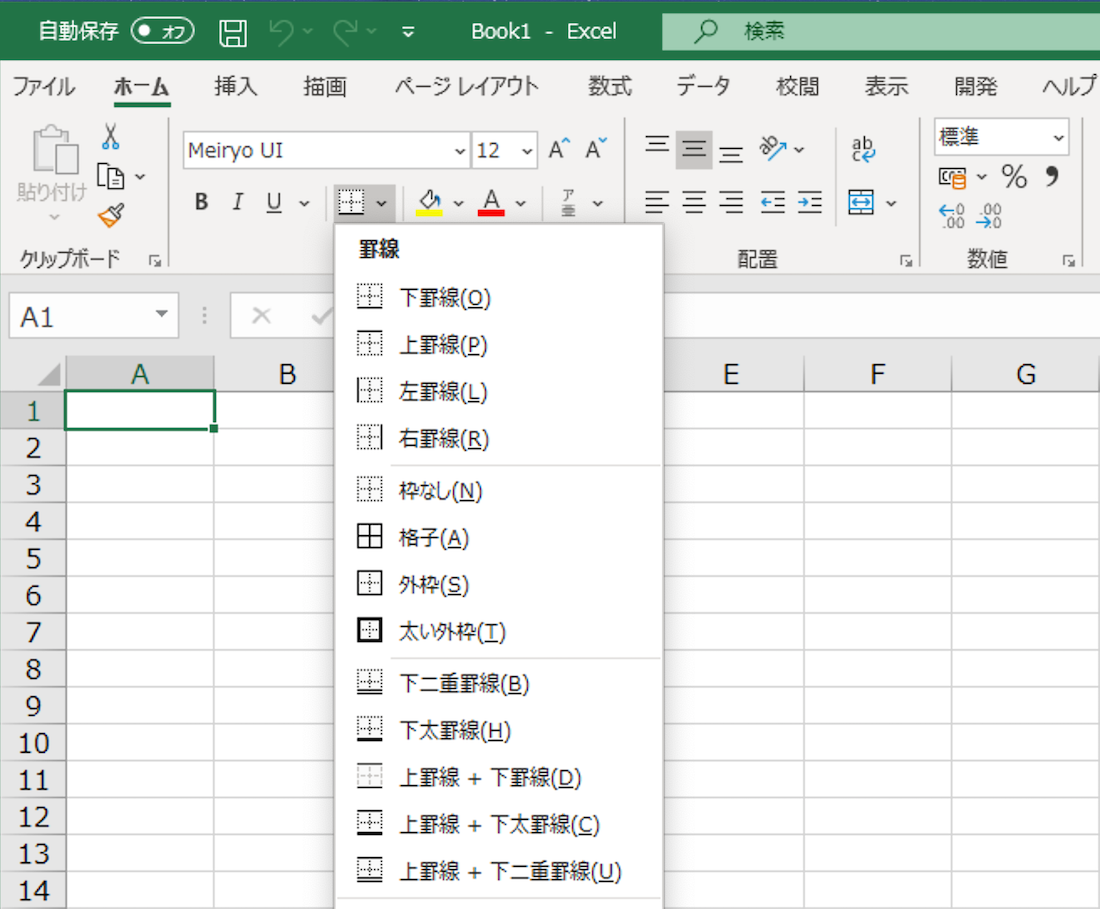
罫線を引きたい範囲を指定して、ここから格子の罫線を選ぶという方法でしょう。
これもショートカットで対応しましょう。
まず、引きたい範囲を選ぶ場合。
例のようにデータが連続して入っているものであれば、データのどこかのセルを選びます。
そして、Ctrl + A (Ctrlキーを押しながら、Aを押す)とすれば、その連続したデータが選べます。
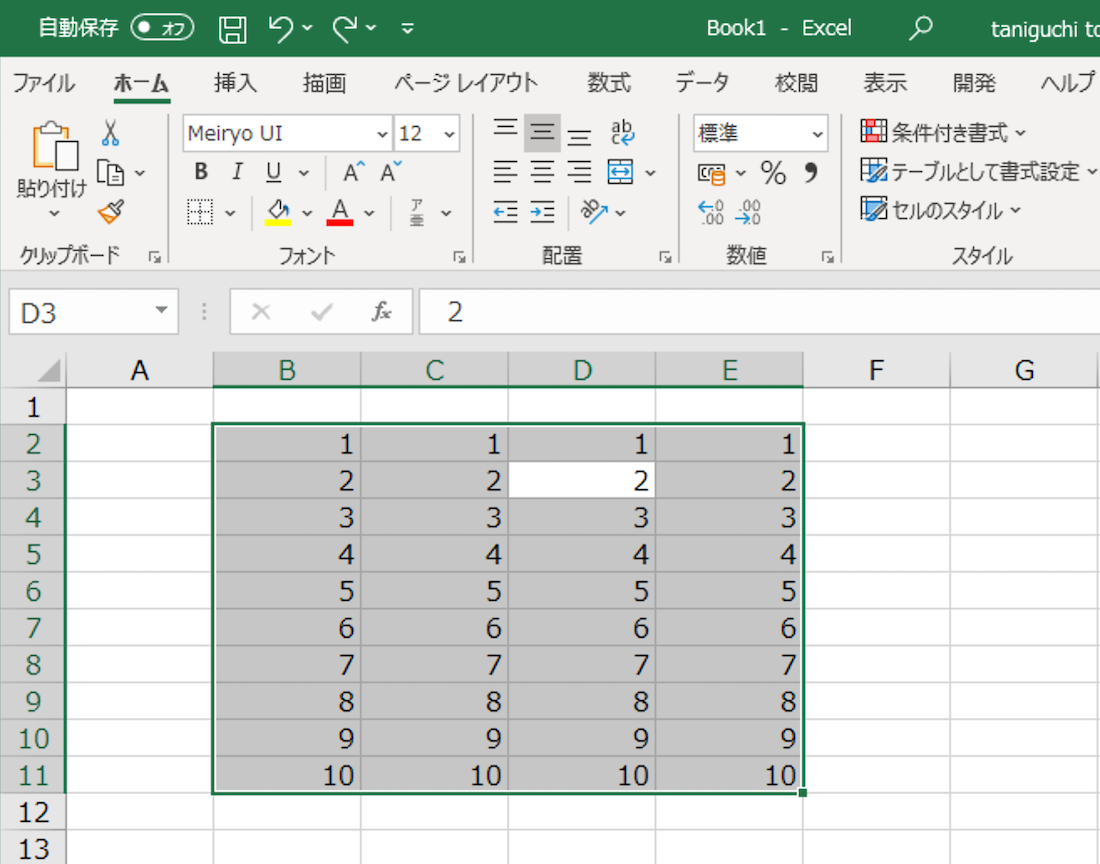
(これは「D3」のセルを選び、Ctrl + A としたところ)
そしてここで、Alt → H → B → A です。
Altキーから順にH、B、A と押します。すると、格子の罫線が引けます。
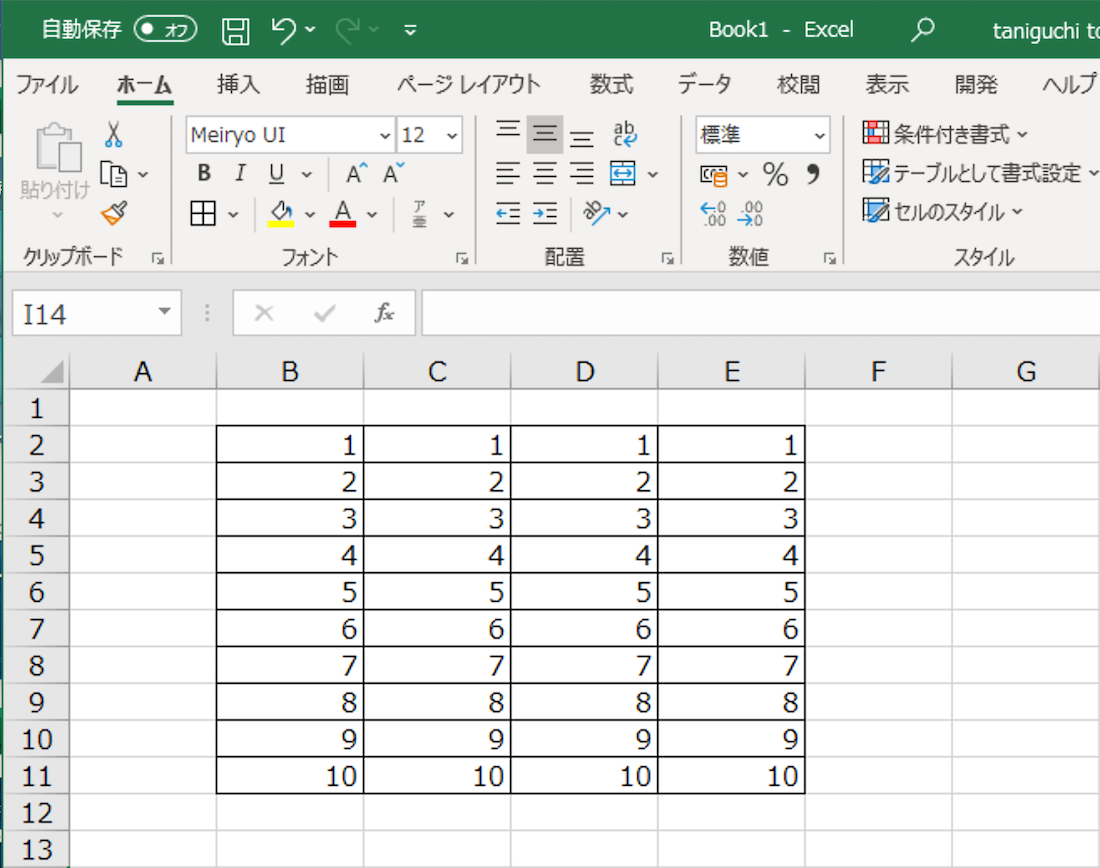
逆に、指定した範囲の罫線を一発で消したい場合は、Alt → H → B → N です。
これで指定範囲の罫線が消えます。
意外によく使っていながら、結構タッチパッドのお世話になっていたもの。
これでスムーズにできます。
ーーー
【編集後記】
Excelもまだまだ知らないことばかり。
使用頻度が高くてタッチパッドを使っているものを、1つずつ潰していこうと思います。